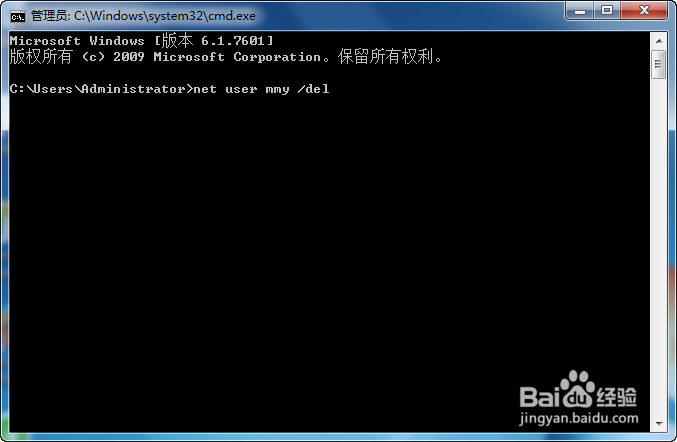1、启用超级管理员administrator帐户1、打开开始--->所有程序--->附件颍骈城茇--->右击"命令提示符"--->单击"以管理员身乍鋈继琪份运行"--->单击"是"--->打开一个"命令提示符窗口"。2、输入"net user administrator /active:yes"--->回车--->"administrator"帐户启用成功。
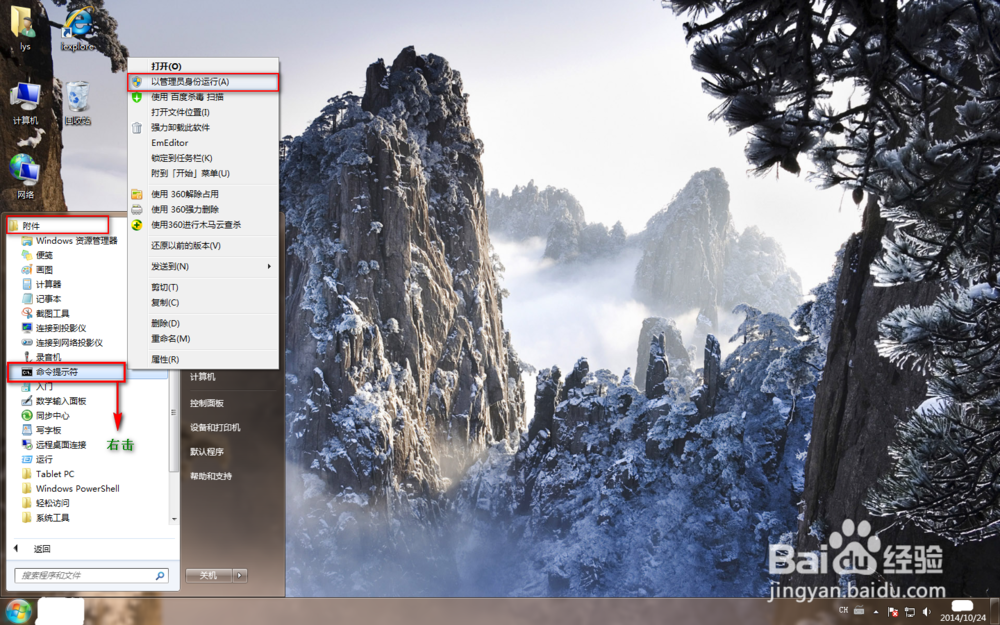
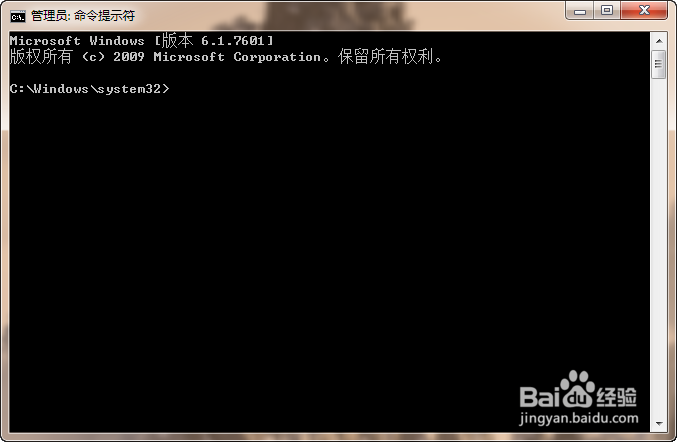


2、新建普通用户用"administrator"帐户登录系统,打开"运行"窗口--->稆糨孝汶;输入"cmd"--->回车--->输入"net user mmy /add"--->回车--->用户"mmy"创建成功。
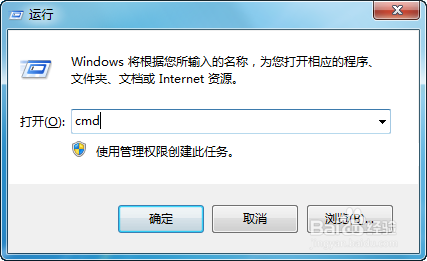


3、设置或修改用户密码输入"net user mmy *"--->回车--->输入密码--->再输一次密码, 用户"mmy"的密码设置成功。
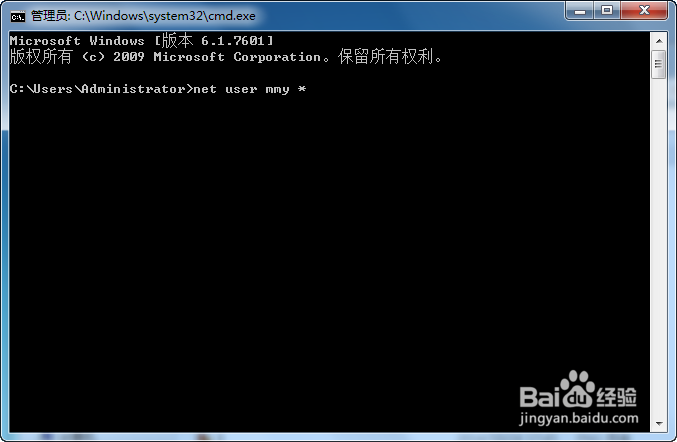

4、把普通用户提升为管理员输入"net localgroup administrators mmy /add"--->回车,用户"mmy"成功添加到管理员组


5、设置用户的显示名称输入"net user mmy /fullname:myname"--->回车,用户的显示名称为"myname"。


6、设置用户的密码永不过期输入"lusrmgr.msc"--->回车--->双击用户--->右击"稆糨孝汶;mmy"--->"属性"--->勾选"密码永不过期"--->"确定"。

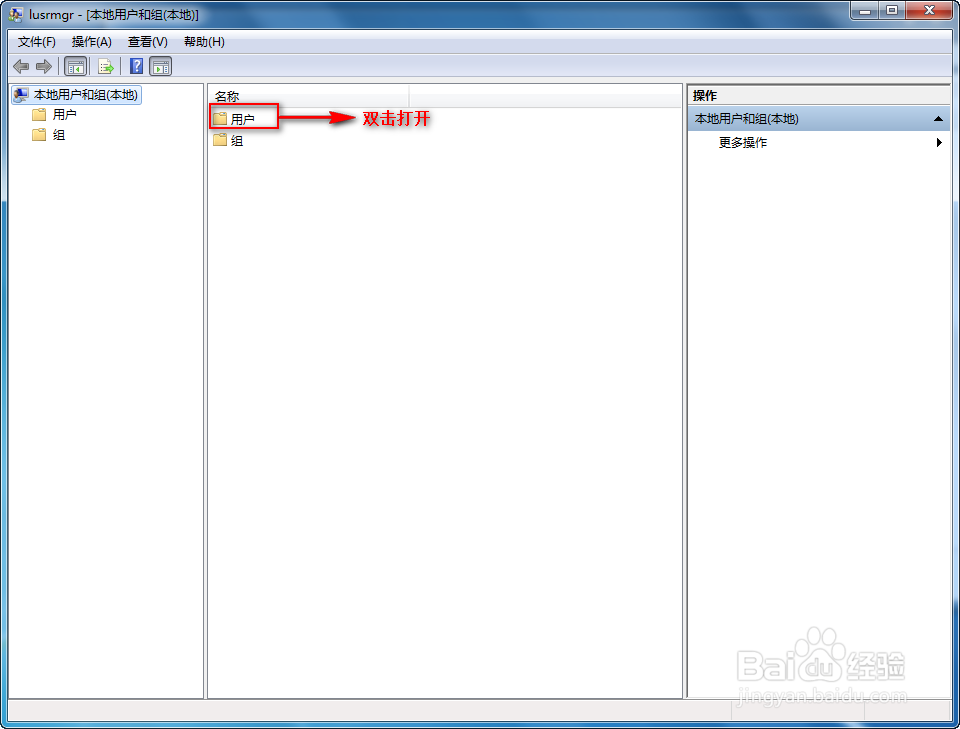



7、查看用户信息输入"net user mmy"--->回车,用户的所有信息都显示出来了。


8、删除用户输入"net user mmy /del"--->回车,用户"mmy"删除成功。